Dialogrutan PDF-inställningar
Du kan göra avancerade inställningar som kompressionstyp för PDF för PDF-filen som ska sparas.
Välj PDF för Dataformat (Data Format) i dialogrutan Spara (Save) i vyn Skanna (Scan) och klicka sedan på Inställningar... (Settings...) för att visa dialogrutan PDF-inställningar (PDF Settings).
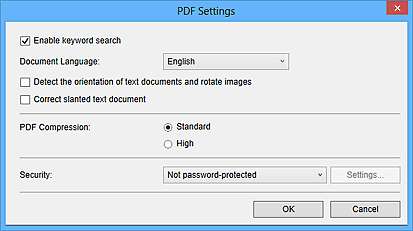
 Viktigt!
Viktigt!
- Endast Säkerhet (Security) kan anges för bilder med en upplösning som ligger utanför intervallet 75 dpi till 600 dpi.
- Aktivera lösenordssökning (Enable keyword search)
- Markera kryssrutan för att konvertera text i bilder till textdata och skapa PDF-filer med stöd för nyckelordssökningar.
- Dokumentspråk (Document Language)
- Välj språk för textidentifiering i bilder.
- Identifiera orienteringen i textdokument och rotera bilder (Detect the orientation of text documents and rotate images)
-
Markera den här kryssrutan för att identifiera sidans orientering baserat på text i bilderna och automatiskt rotera bilderna för att skapa PDF-filer.
 Viktigt!
Viktigt!- Den här funktionen är endast tillgänglig för bilder (textdokument) på något av språken som kan väljas i Dokumentspråk (Document Language). Den här funktionen kan vara ej tillgänglig beroende på språket i bilden.
-
Sidorienteringen kanske inte kan identifieras för följande bildtyper eftersom texten inte kan identifieras korrekt.
- Bilder med en liten mängd text
- Bilder som innehåller text med en teckenstorlek som ligger utanför intervallet 8–48 punkter
- Bilder som innehåller speciella teckensnitt, effekter, kursiv stil eller handskriven text
- Bilder med mönstrad bakgrund
- Korrigera snett textdokument (Correct slanted text document)
-
Markera den här kryssrutan om du vill identifiera dokumentets orientering baserat på texten i bilderna och korrigera dokumentets vinkel (inom intervallet -0,1 till -10 grader eller +0,1 till +10 grader) när du skapar PDF-filer.
 Viktigt!
Viktigt!-
Följande bildtyper kanske inte kan korrigeras rätt eftersom texten inte kan identifieras på rätt sätt.
- Bilder med textrader som lutar mer än 10 grader eller där vinkeln varierar mellan raderna
- Bilder som innehåller både lodrät och vågrät text
- Bilder med extremt stora eller små teckensnitt
- Bilder med en liten mängd text
- Bilder som innehåller figurer/bilder
- Handskrivna bilder
-
- PDF-komprim. (PDF Compression)
-
Välj en komprimeringstyp.
- Standard
- Den här inställningen rekommenderas som standard.
- Hög (High)
-
Komprimerar filstorleken när den sparas. Du kan minska belastningen på nätverket/servern.
 Viktigt!
Viktigt!- Kvaliteten på PDF-bilder kan försämras om du upprepade gånger sparar dem med hög komprimering.
- Säkerhet (Security)
-
Du kan sätta lösenord på PDF-filer du skapar.
Välj Lösenordsskyddad (Password-protected) för att visa dialogrutan Säkerhetsinställningar för lösenord (Password Security Settings) där du kan ange lösenord för att öppna en fil samt begränsa funktioner som redigering och utskrift.

